- Cisco AnyConnect เป็นตัวเลือก VPN ยอดนิยมสำหรับผู้ปฏิบัติงานระยะไกลที่พยายามเข้าถึงทรัพยากรขององค์กรในลักษณะที่ปลอดภัยและควบคุมได้
- ผู้ใช้บางคนไม่สามารถติดตั้งหรือเรียกใช้ Cisco AnyConnect บนพีซีได้เนื่องจากข้อผิดพลาดของตัวแทน VPN Client เราสามารถสอนวิธีแก้ไขให้คุณได้
- เยี่ยมชมของเรา ส่วนการแก้ไขปัญหา VPN เพื่อค้นหาคู่มือ VPN ที่เป็นมิตรต่อผู้ใช้มากขึ้น
- ตรวจสอบของเรา Cisco Hub สำหรับคำแนะนำ ข่าวสาร และการแก้ไขเพิ่มเติมเกี่ยวกับ Cisco
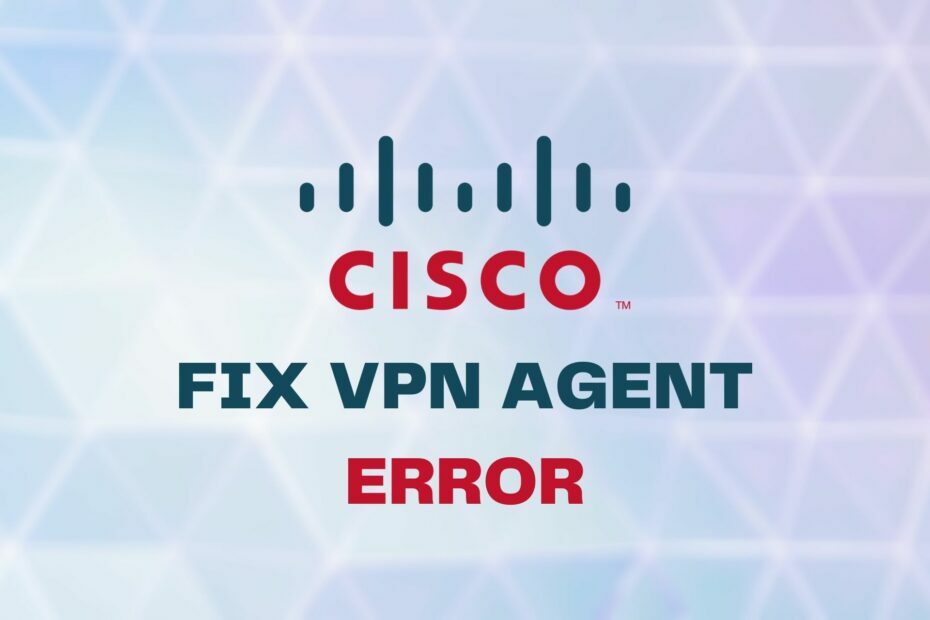
ซอฟต์แวร์นี้จะช่วยให้ไดรเวอร์ของคุณทำงานอยู่เสมอ ทำให้คุณปลอดภัยจากข้อผิดพลาดทั่วไปของคอมพิวเตอร์และความล้มเหลวของฮาร์ดแวร์ ตรวจสอบไดรเวอร์ทั้งหมดของคุณตอนนี้ใน 3 ขั้นตอนง่ายๆ:
- ดาวน์โหลด DriverFix (ไฟล์ดาวน์โหลดที่ตรวจสอบแล้ว)
- คลิก เริ่มสแกน เพื่อค้นหาไดรเวอร์ที่มีปัญหาทั้งหมด
- คลิก อัพเดทไดรเวอร์ เพื่อรับเวอร์ชันใหม่และหลีกเลี่ยงการทำงานผิดพลาดของระบบ
- DriverFix ถูกดาวน์โหลดโดย 0 ผู้อ่านในเดือนนี้
Cisco AnyConnect เป็นเครื่องมือ VPN ที่ซับซ้อนที่ช่วยให้ผู้ปฏิบัติงานระยะไกลเข้าถึงทรัพยากรขององค์กรได้อย่างปลอดภัยและง่ายดายจากอุปกรณ์ที่รองรับ
ยูทิลิตี้ซอฟต์แวร์นี้ยังรวมการป้องกันขั้นสูงเพื่อบล็อกมัลแวร์ที่จุดปลาย ซึ่งทำให้มั่นใจได้ถึงสภาพแวดล้อมการทำงานที่ปลอดภัย
แม้จะตรงไปตรงมาของ Cisco AnyConnect ผู้ใช้บางรายรายงานว่าประสบปัญหาขณะพยายามติดตั้งหรือเปิดโปรแกรม
เพื่อให้เจาะจงยิ่งขึ้น ระหว่างการติดตั้งหรือขณะพยายามเปิดใช้ Cisco AnyConnect ผู้ใช้จะได้รับข้อความแจ้งข้อผิดพลาด:
ตัวแทนไคลเอ็นต์ VPN ไม่สามารถสร้างดีโปการสื่อสารระหว่างกระบวนการ
ปรากฎว่าปัญหานี้ไม่ใช่เรื่องแปลกและมีการแก้ไขที่ง่ายต่อการปฏิบัติตามสองสามข้อ ตรวจสอบด้านล่าง:
5 VPN ที่ดีที่สุดที่เราแนะนำ
 |
ลด 59% สำหรับแผนสองปี |  ตรวจสอบข้อเสนอ! ตรวจสอบข้อเสนอ! |
 |
ลด 79% + ฟรี 2 เดือน |
 ตรวจสอบข้อเสนอ! ตรวจสอบข้อเสนอ! |
 |
ลด 85%! เพียง 1.99$ ต่อเดือนสำหรับแผน 15 เดือน |
 ตรวจสอบข้อเสนอ! ตรวจสอบข้อเสนอ! |
 |
ลด 83% (2.21$/เดือน) + ฟรี 3 เดือน |
 ตรวจสอบข้อเสนอ! ตรวจสอบข้อเสนอ! |
 |
76% (2.83$) ในแผน 2 ปี |
 ตรวจสอบข้อเสนอ! ตรวจสอบข้อเสนอ! |
ฉันจะแก้ไขข้อผิดพลาดการสื่อสารระหว่างกระบวนการของตัวแทนไคลเอ็นต์ VPN ได้อย่างไร
ปิดใช้งาน ICS (การแชร์การเชื่อมต่ออินเทอร์เน็ต)
- กด ชนะ + R คีย์ผสมบนแป้นพิมพ์ของคุณ
- พิมพ์
control.exe / ชื่อ Microsoft NetworkAndSharingCenter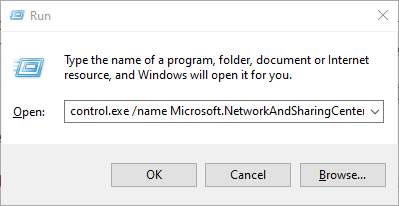
- กด ป้อน บนแป้นพิมพ์หรือคลิก ตกลง ปุ่ม
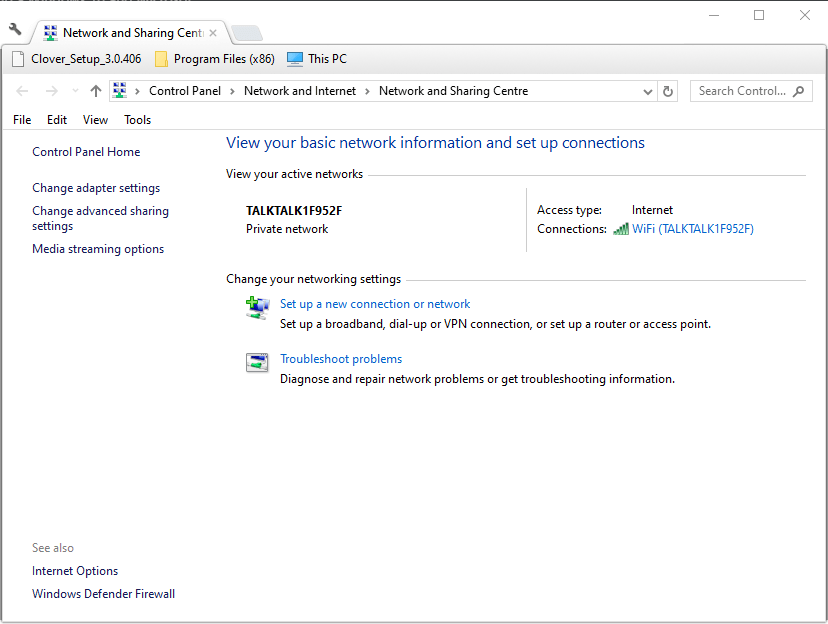
- คลิก เปลี่ยนการตั้งค่าอะแดปเตอร์ ปุ่ม
- คลิกขวาที่การเชื่อมต่อเครือข่ายที่ใช้ร่วมกันและเลือก คุณสมบัติ
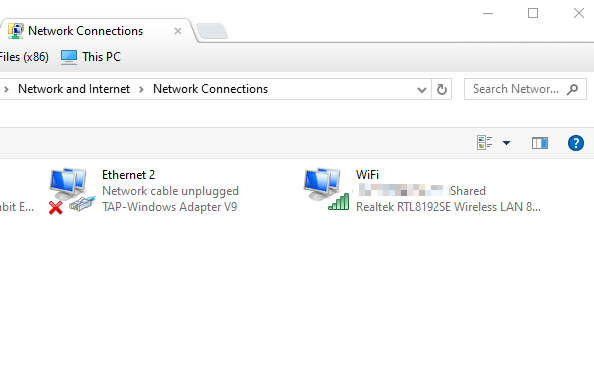
- นำทางไปยัง การแบ่งปัน แท็บ
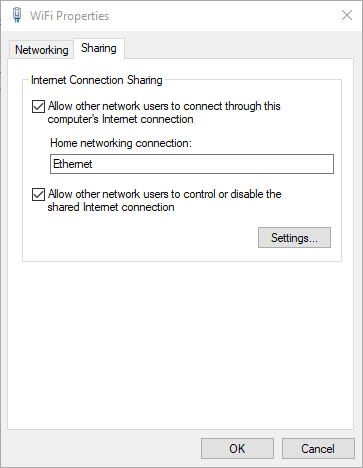
- ยกเลิกการเลือก อนุญาตให้ผู้ใช้รายอื่นเชื่อมต่อผ่านการเชื่อมต่ออินเทอร์เน็ตของคอมพิวเตอร์เครื่องนี้ กล่อง
- คลิก ตกลง ปุ่ม
- ทำซ้ำขั้นตอนข้างต้นสำหรับการเชื่อมต่อเครือข่ายที่แชร์ทุกครั้ง
- รีสตาร์ทพีซี Windows ของคุณเมื่อคุณทำเสร็จแล้ว
ฟีเจอร์ Internet Connection Sharing เข้ากันไม่ได้กับ Cisco AnyConnect
ดังนั้น การพยายามเรียกใช้หรือติดตั้งไคลเอนต์ VPN บนระบบที่มีการเชื่อมต่อเครือข่ายที่ใช้ร่วมกันอาจทำให้คุณพบข้อผิดพลาดด้านบน
ไม่สามารถติดตั้ง Cisco AnyConnect บนพีซี Windows 10 ของคุณได้ใช่หรือไม่ ดูคำแนะนำของเราและเรียนรู้วิธีแก้ไขปัญหานี้
ด้วยเหตุผลดังกล่าว ตรวจสอบให้แน่ใจว่าคุณได้ปิดใช้งาน ICS ในการเชื่อมต่อเครือข่ายที่ใช้งานอยู่ทั้งหมดก่อนที่จะติดตั้ง/เปิดใช้ Cisco AnyConnect
หากวิธีการข้างต้นไม่ได้ผลสำหรับคุณ ให้ดำเนินการแก้ไขตามคำแนะนำที่สองด้านล่าง
ปิดใช้งานบริการ ICS

- กด ชนะ + R คีย์ผสมบนแป้นพิมพ์ของคุณ
- พิมพ์ services.msc และตี ป้อน บนแป้นพิมพ์ของคุณ
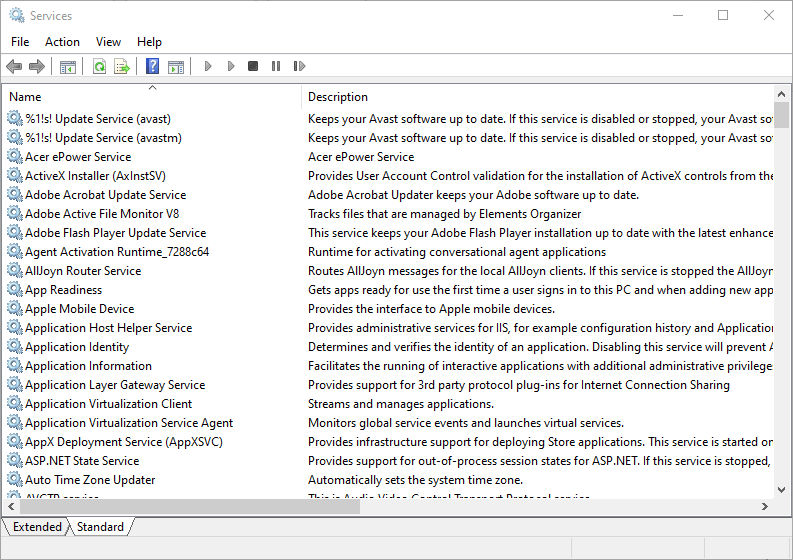
- ค้นหาบริการแชร์การเชื่อมต่ออินเทอร์เน็ต
- คลิกขวาที่บริการและเลือก หยุด จากเมนูบริบท
- ดับเบิลคลิกที่บริการ Internet Connection Sharing
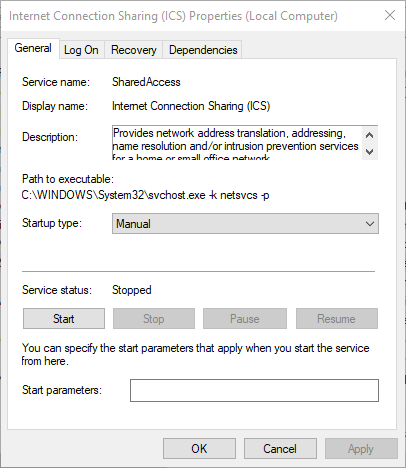
- เลือก พิการ ตัวเลือกจาก ประเภทการเริ่มต้น เมนูแบบเลื่อนลง
- คลิก สมัคร ปุ่มจากนั้นคลิก ตกลง
- รีสตาร์ทพีซี Windows 10 ของคุณหลังจากทำตามขั้นตอนด้านบน
บทสรุป
เมื่อพิจารณาจากปัจจัยทั้งหมดแล้ว เป็นเรื่องง่ายที่จะเห็นว่าโซลูชันทั้งสองเกี่ยวข้องกับการปิดใช้งานคุณลักษณะการแชร์การเชื่อมต่ออินเทอร์เน็ต
โดยส่วนใหญ่ การปิดใช้งาน ICS โดยตรงจากการเชื่อมต่อที่ใช้ร่วมกันควรคืนค่าฟังก์ชันการทำงานของ Cisco AnyConnect
อย่างไรก็ตาม หากปัญหามีรากที่ลึกกว่า คุณอาจต้องทำให้มือสกปรกและปิดใช้งานบริการ ICS ทั้งหมด
คำถามที่พบบ่อย
หากพบเจอ ปัญหาขณะพยายามติดตั้ง Cisco AnyConnect บนพีซี Windows 10 ของคุณ คำแนะนำของเราสามารถช่วยคุณแก้ไขปัญหาได้ในเวลาไม่นาน
ถ้าคุณ ไคลเอนต์ Cisco VPN ล้มเหลวในการสร้างการเชื่อมต่อดูคำแนะนำของเราและเรียนรู้วิธีแก้ไขปัญหานี้
คู่มือที่ครอบคลุมของเราสามารถสอนวิธีการ ติดตั้ง Cisco VPN บน Windows 10 ในระยะเวลาอันสั้น


